Вот как делиться играми на Xbox One
Опубликовано: 2020-11-28Что ж, мир изменился, как мы его знаем, и каждая крошечная вещь вокруг него изменилась. От таких сложных, как технологии, до таких легкодоступных, как развлекательные источники, все претерпело значительные изменения. Поскольку мы говорим о развлечениях, игры были постоянным и захватывающим источником от видеоигр до ультратехнологичных игр, таких как Xbox.
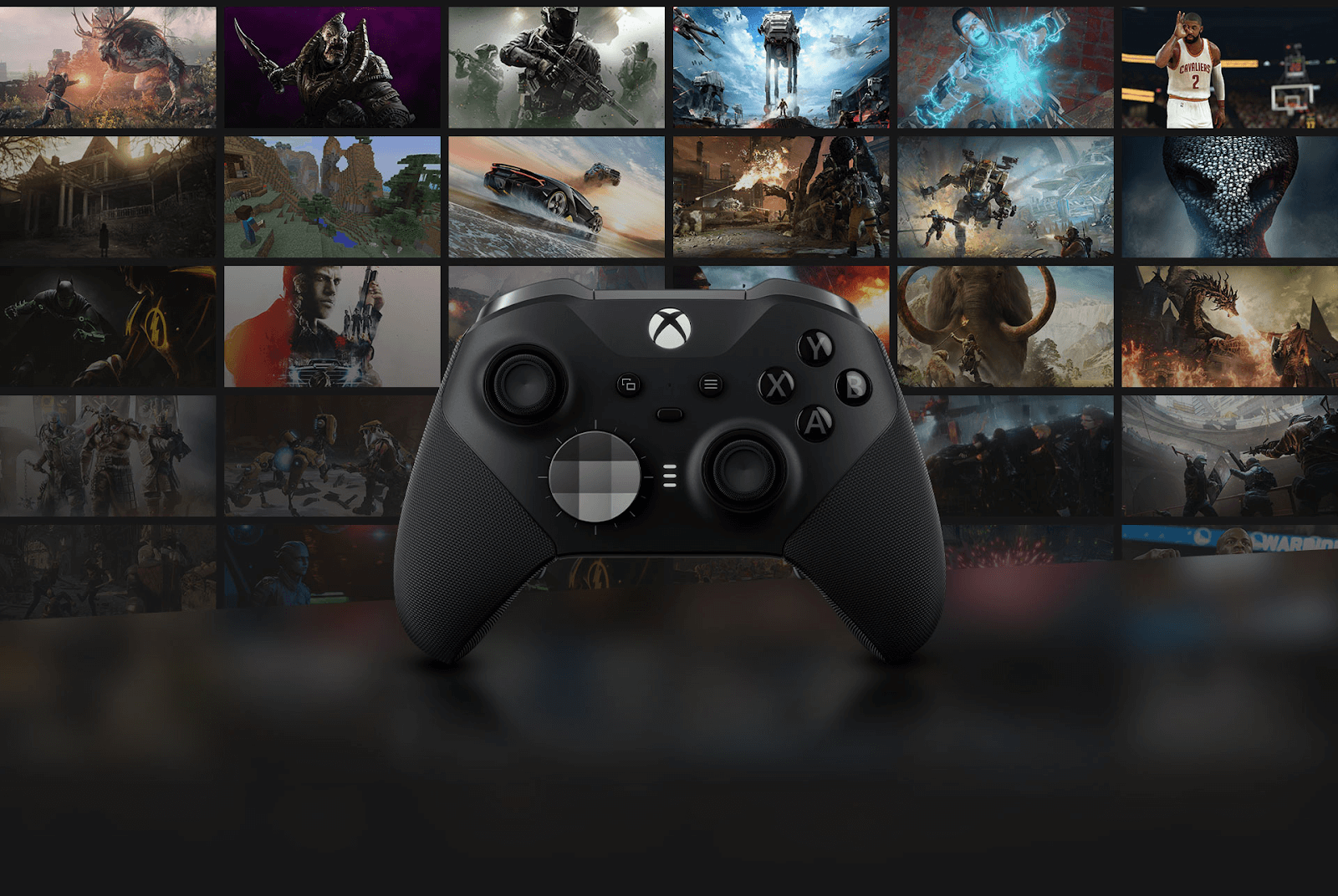
Ага!! Вы можете думать о ультратехнологичных играх, таких как Xbox, как об обновленной части видеоигр, однако это более захватывающий и живой опыт. Играть в любимые игры на большом экране с качеством Ultra HD и потрясающей графикой — это то, что невозможно объяснить. Тем не менее, они немного дорогие, и не каждый в комнате может позволить себе играть довольно часто.
Итак, какое возможное решение, которое вы можете найти, поможет вам играть в игры для Xbox?
Читайте также: Лучшие бесплатные игры для Xbox 360, в которые можно играть
Как мы играем в игры для Xbox one, удобные для карманных компьютеров?
Без сомнения, каждый хочет сэкономить деньги, независимо от области, в которой он работает/интересуется. Так что, если вы планируете играть в игры для Xbox довольно часто, будьте готовы немного ослабить свой карман. Однако, если вы хотите сделать его удобным для карманных компьютеров, мы предлагаем вам поделиться играми для Xbox One с другом. Ага!! Совместное использование игр может помочь вам в финансовом отношении, и если у вас есть приятель, которому вы можете доверить эти вещи, тогда дерзайте. Вы готовы использовать функции GameShare от Xbox, чтобы поделиться игрой со своим другом.
Что вы подразумеваете под функцией Xbox One и ShareGame?
Xbox One, разработанная Microsoft, является игровой консолью и преемником Xbox 360. Название было выведено на рынок Microsoft в качестве маркетинговой стратегии, называющей эту консоль «универсальной развлекательной системой». Ага!! Из-за маркетингового инструмента он получил название Xbox One, и я считаю, что это сработало только на пользу компании. Потому что люди, хорошо знакомые с Microsoft Xbox, знают разницу между предыдущими консолями Xbox и Xbox One.

Нет никаких сомнений в том, что весь ваш опыт игры на Xbox One будет намного лучше, чем на предыдущих игровых консолях. Кроме того, у вас будет на 40 % больше мощности, чем у любой другой консоли, и вы почувствуете захватывающий игровой процесс в разрешении 4K.
Теперь очевидно, что если компания предлагает так много пользователю, она также попросит вас заплатить соответственно. Итак, если вы хотите получить все впечатления от игры на консоли Xbox One, начните использовать функцию GameShare.
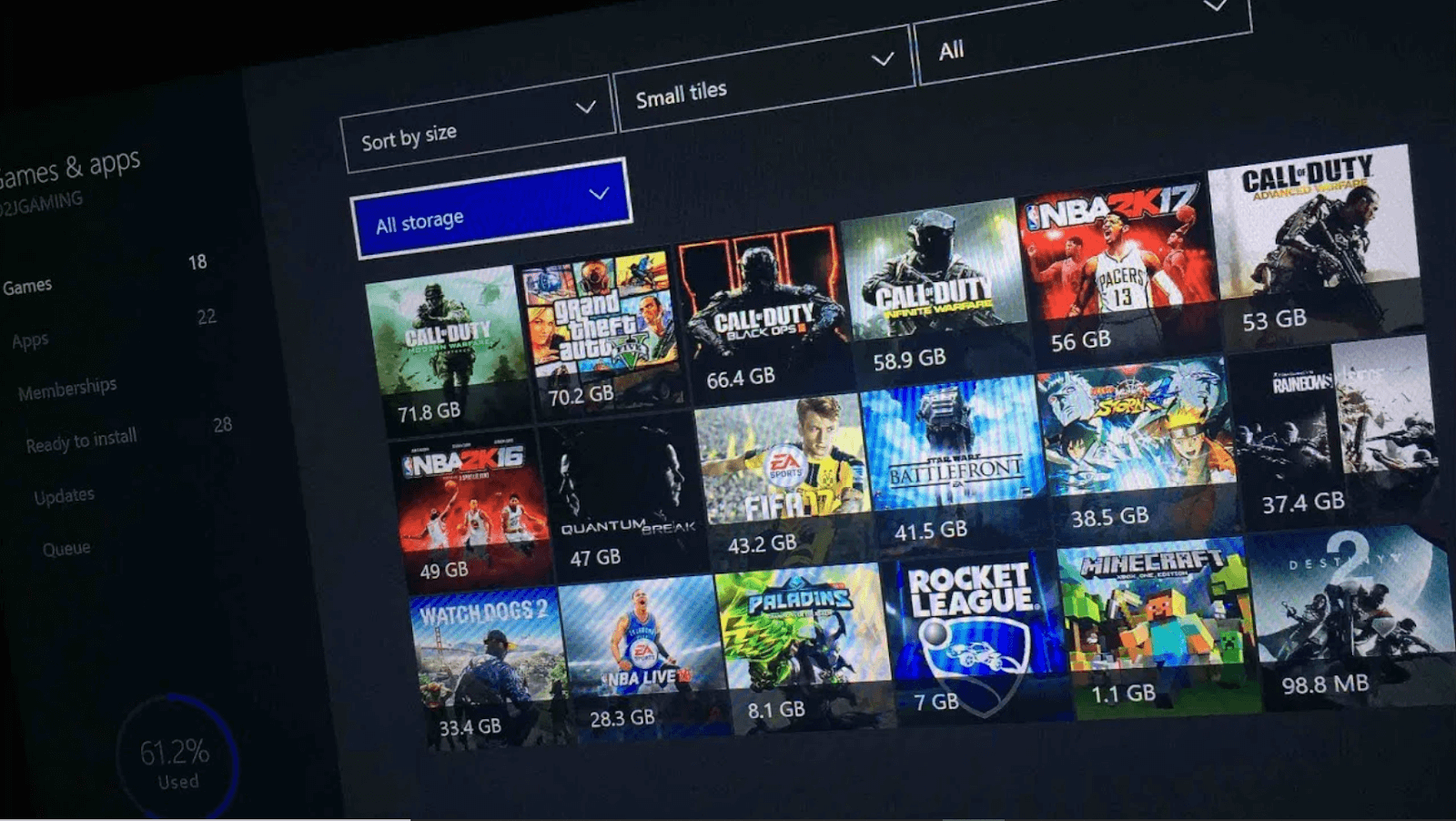
Не последняя, но GameShare — отличная функция, которую можно выбрать, чтобы получить потрясающий игровой опыт. В последнее десятилетие это был самый удобный способ оставить Прайс второстепенной темой, потому что два человека могут получить доступ к одним и тем же играм, переключив домашние настройки Xbox. Программа GameShare, специально разработанная для вашей Xbox , просто дает вам свободу делиться загруженными играми с вашим доверенным другом или членом семьи.
Теперь, когда у вас достаточно информации о том, что такое Xbox One, а также о функции GameShare, пришло время узнать, как вы можете использовать GameShare на Xbox One.
Вот как сделать GameShare на XBox One?
Поскольку вы очень рады узнать о свободе делиться играми с надежным другом, пришло время узнать, как это сделать. Ага!! Все, начиная с того, как можно беспрепятственно делиться играми на Xbox One и какие предварительные условия необходимы. Учитывая, что вы сузили список доверенных друзей, чтобы использовать GameShare на Xbox One, требования следующие:
1. У вас обоих должны быть консоли Xbox One.
2. У каждого из вас должны быть активные учетные записи Xbox.
3. Оба должны иметь данные для входа в учетные записи Xbox Live друг друга.
Помните, что если у обоих пользователей нет доступа к каким-либо предварительным требованиям, использование GameShare на Xbox One невозможно. Итак, чтобы воспользоваться функцией обмена играми Xbox, давайте начнем процесс, как указано ниже:
О. Вам необходимо начать процесс использования GameShare на Xbox One, включив его и войдя в учетную запись Xbox Live.
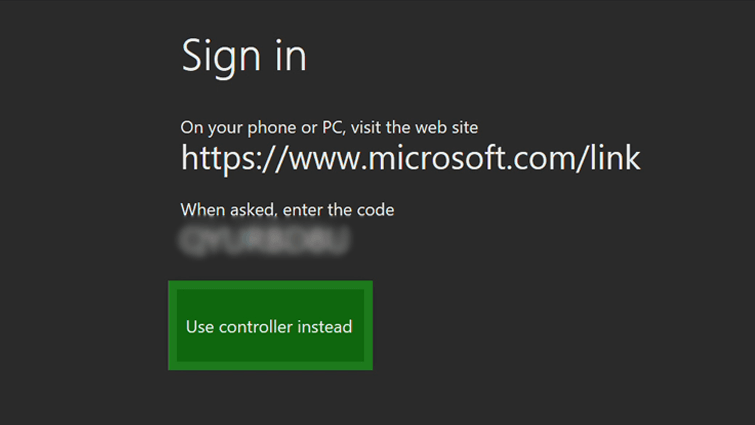
B. Следуйте за процессом, нажав на кнопку Xbox и перейдя в крайнюю левую часть экрана.
C. Здесь вы найдете опцию «Добавить новую», поэтому вам нужно нажать на нее.
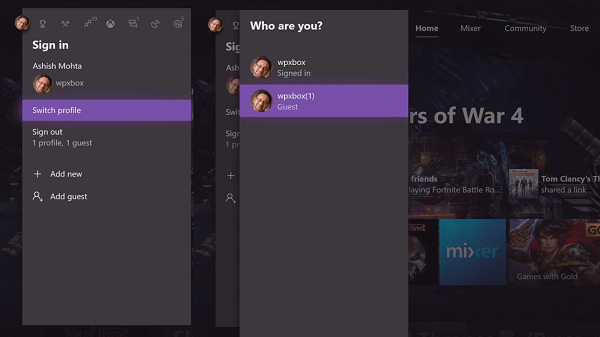
D. После того, как вы нажмете « Добавить новый », настало время использовать ваш контроллер и начать вводить регистрационную информацию вашего друга (информация для входа будет включать в себя идентификатор электронной почты, а также пароль).
E. Если в учетной записи Xbox Live вашего друга включена двухфакторная аутентификация , вам также необходимо пройти процесс проверки. Поэтому координируйте свои действия со своим другом, чтобы получить код подтверждения и войти в учетную запись.
F. Теперь вам нужно перейти на вкладку « Профиль », где вы найдете « Добавить и переключить ». Чтобы использовать GameShare на Xbox One, вам необходимо нажать на функцию и выбрать учетную запись вашего друга.
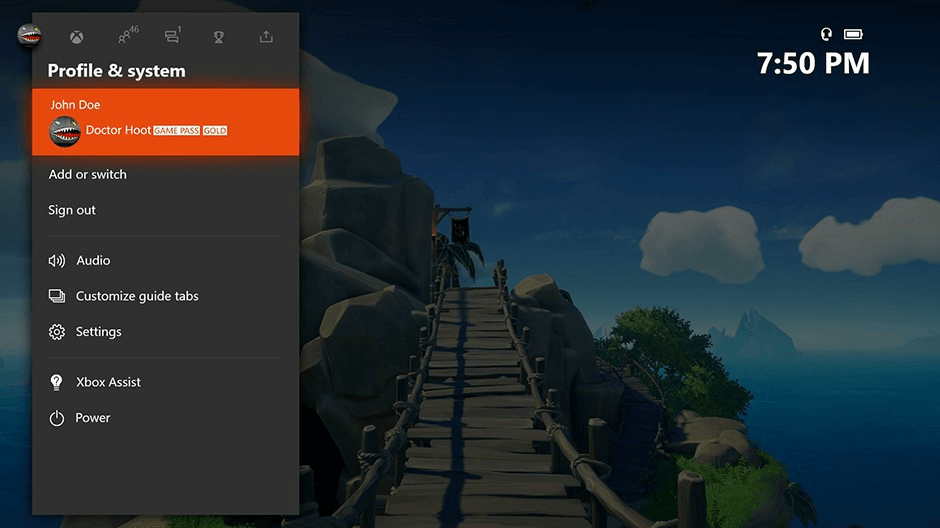
Г. Да!! Здесь вам нужно выбрать учетную запись вашего друга, которую вы добавили в вышеуказанных пунктах, и этот шаг позволит вам войти в свою учетную запись Xbox с учетной записью вашего друга.

H. Опубликуйте процесс входа из учетной записи вашего друга, вам нужно снова открыть руководство, нажав на Xbox.
I. Следующим шагом будет щелкнуть вкладку «Профиль» и выбрать « Настройки ».
J. Теперь перейдите по указанному ниже пути, который поможет вам настроить домашний Xbox, как показано ниже:
Общие > Персонализация > Мой домашний Xbox > Сделать это моим домашним Xbox
K. Выполнив описанные выше шаги, вам нужно перейти на главный экран Xbox и нажать «Мои игры и приложения» . Это поможет вам получить доступ к играм, которыми владеет ваш друг (в чей аккаунт вы только что вошли).
L. Перейдя на экран « Мои игры и приложения », найдите все игры, которые еще не были загружены с вашей стороны.
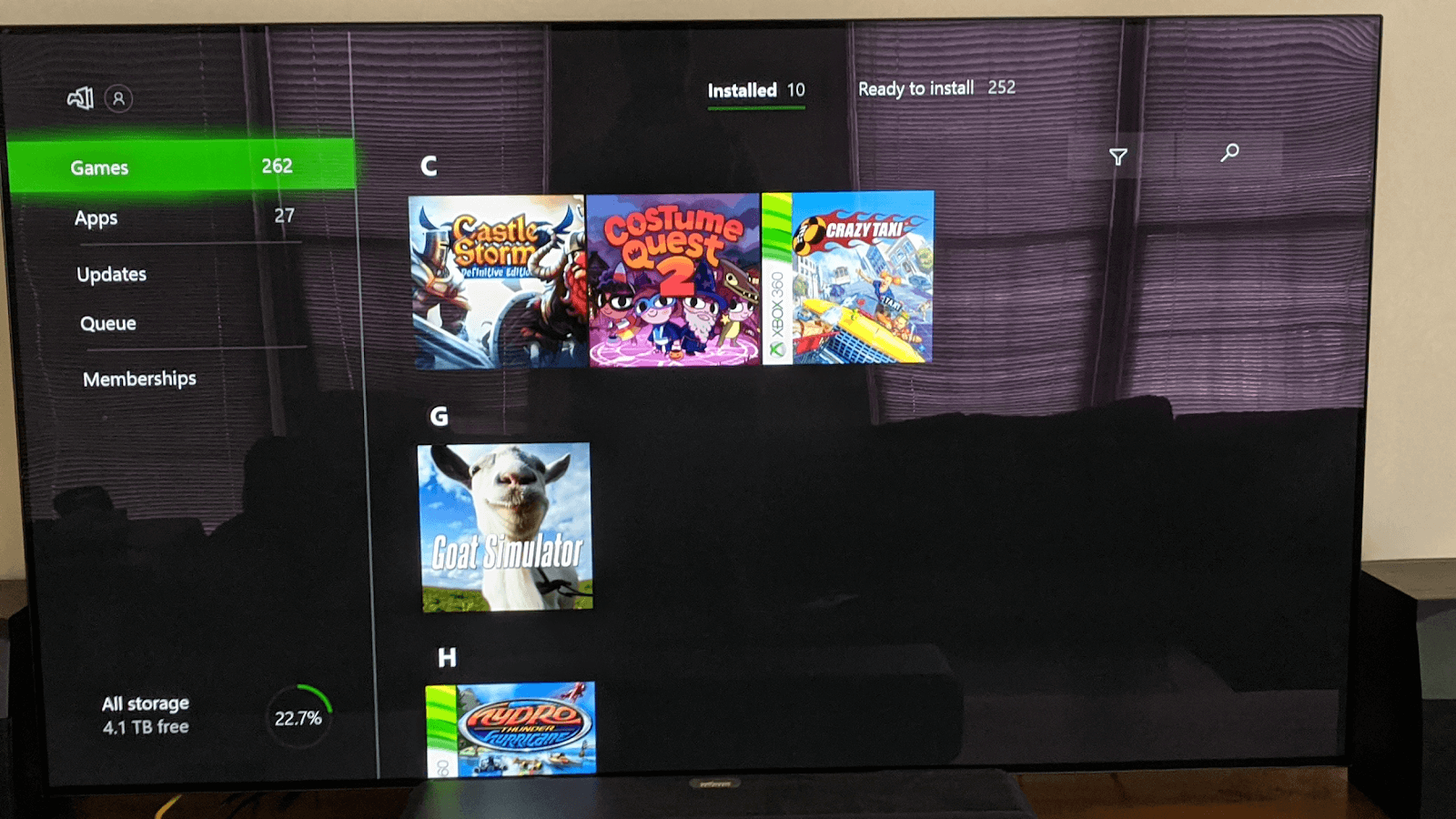
M. Для этого перейдите на вкладку «Полная библиотека» (слева на экране) и выберите « Все принадлежащие игры» .
N. Здесь нужно изменить категорию с Все принадлежащие игры на Готовые к установке .
O. Это даст вам список всех игр, которые вы еще не загрузили на свой Xbox, в которые можно играть. Так что по своему выбору вы можете выбрать любую из еще не скачанных игр и скачать такую же.
После того, как вы выполните описанные выше шаги на Xbox, сообщите своему другу, чтобы он выполнил те же действия (с вашей учетной записью). Как только он также закончит с шагами, настал момент, когда вы оба можете успешно успешно использовать GameShare на Xbox One.
Теперь у вас обоих есть полный доступ к загрузке игр, которыми владеет другой человек. Удивительно то, что даже если вы вошли в систему под своей учетной записью, вы можете играть в игры, которыми владеет ваш друг. Это стало возможным благодаря GameShare на Xbox One.
Читайте также: Как настроить потоковую передачу игр Xbox для вашего телефона
Что следует учитывать при использовании GameShare на Xbox One?
Нет сомнений в том, что GameShare на Xbox One — отличный способ разделить стоимость игр, а также пообщаться с друзьями. И поскольку весь процесс обмена играми Xbox стал таким простым (благодаря вышеуказанным шагам), геймеры захотят это сделать. Однако при использовании процесса GameShare на Xbox One следует учитывать несколько моментов, например:
О. Совместное использование игр Xbox применимо только к цифровым играм, что просто означает, что любая игра, в которую у вас есть физическая копия, не может быть воспроизведена через Xbox One (одновременно).
B. GameShare на Xbox One не позволяет вам делиться ничем, кроме игр, в которые вы хотите играть. Такие предметы, как внутриигровая валюта, внутриигровые покупки или бонусы за предварительный заказ, не могут быть переданы другим пользователям.

C. Никогда не пытайтесь использовать GameShare на Xbox One с людьми, которых вы не знаете или которым не доверяете, потому что это может вызвать у вас кошмары (просто представьте, что вы добровольно предоставляете кому-то данные своей учетной записи с платежными данными карты, которые привязаны к учетной записи).
D. Одна из лучших особенностей совместного использования игр Xbox заключается в том, что вы оба можете играть в одну и ту же игру одновременно.
E. Еще одна важная вещь, которую следует учитывать перед переходом на GameShare на Xbox One, — это количество раз, которое можно переключать на « Мой домашний Xbox ». Помните, что независимо от причин любой пользователь может переключать настройки только пять раз в год . Поэтому при этом будьте уверены и разбирайтесь в процессе, если хотите его изменить. Кроме того, со времени, когда вы сделаете первый переход, начнется пятикратный период в году .
Следовательно, когда вы пытаетесь использовать GameShare на Xbox One с любым из ваших контактов, убедитесь, что другой пользователь является доверенным. Потому что, как только он попадает в чужие руки, Microsoft Store становится бонусом для другого пользователя, с вашей стороны. Кроме того, мы все знаем, сколько сервисов Microsoft предлагает своим пользователям (от Skype до OneDrive), чтобы пользователь мог войти в эти учетные записи с вашими данными для входа в Xbox One. Итак, если резюмировать простым предложением, Sky — это ограничение для другого пользователя, если ваша учетная запись попадет в ненадежные руки ».
Подведение итогов
Xbox от Microsoft продемонстрировала миру более масштабные, лучшие и захватывающие способы игры. Более того, непрерывные технические усовершенствования сделали вещи выдающимися, когда дело доходит до графики, игр 4K и многого другого. В связи с этим, получая эти многие живые ощущения, вам также нужно смотреть на свой карман. Ага!! Именно так на сцену выходит GameShare на Xbox One, которая позволяет вам сделать весь процесс удобным для карманных компьютеров.
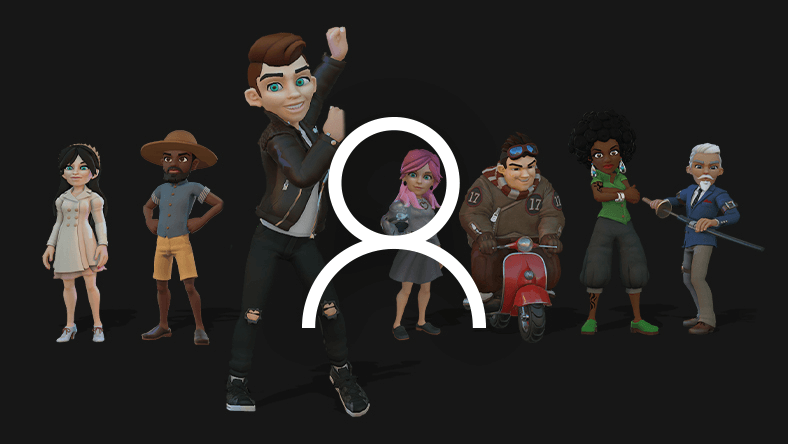
Делитесь играми Xbox со своим надежным другом, чтобы вам не приходилось покупать каждую игру, в которую вы хотите играть. Может быть много игр, в которые вы хотите играть, но еще не купили или не скачали. Спросите своего друга, есть ли у него эта игра, и если да, используйте GameShare на Xbox One и загрузите игру на свой Xbox, даже не покупая ее.
Вы, ребята, можете играть в одну и ту же игру одновременно, и в этом прелесть функции обмена играми Xbox. Помимо этой конкретной игры, у вас есть полный доступ к любой из игр, которые купил ваш друг, и наоборот.
Следующее чтение
Как управлять Xbox One с помощью Google Assistant в приложении Google Home
Как исправить наиболее распространенные ошибки и проблемы Xbox One
